🟢 System Restore là gì? Tìm hiểu về đặc điểm của System Restore | #TEKFix
Published by TUNGTEK Tùng 🌥️,
System Restore là gì? Tìm hiểu về đặc điểm của System Restore
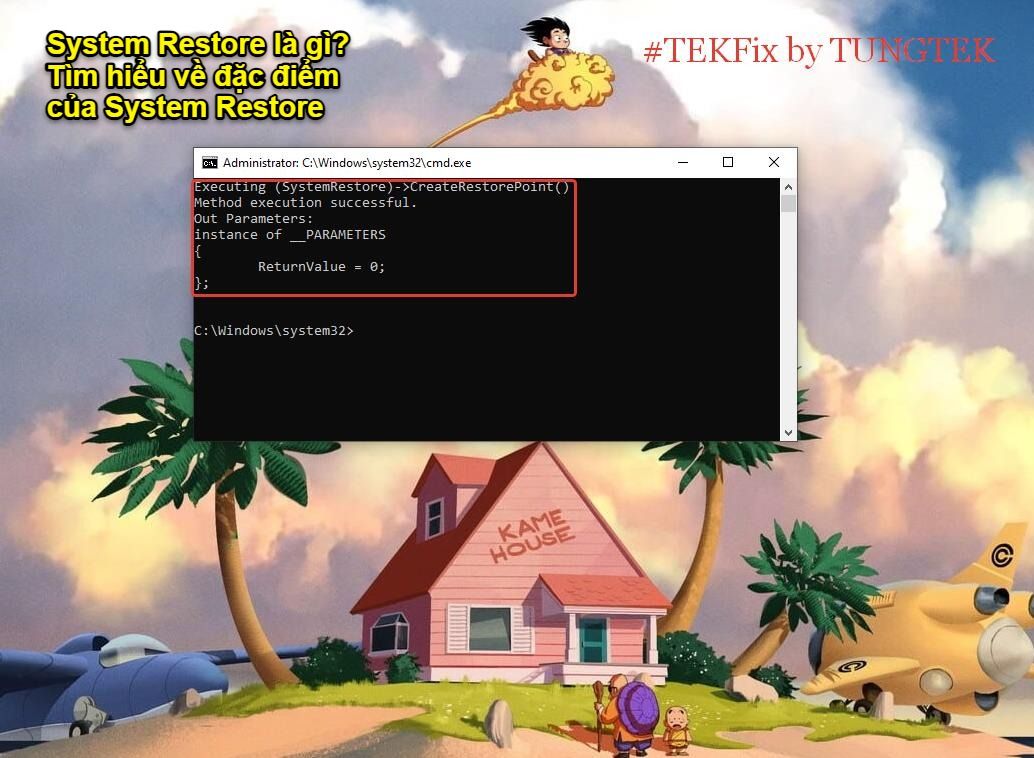
System restore là gì? System Restore là một tính năng hữu ích giúp người dùng bảo vệ và phục hồi hệ thống Windows về trạng thái ổn định khi xảy ra sự cố.
System Restore là một tính năng được tích hợp sẵn trong hệ điều hành Windows. Tính năng này được thiết kế để giúp người dùng phục hồi hệ thống của mình khi gặp phải các vấn đề liên quan đến phần mềm hoặc cài đặt mới. Nó cũng được sử dụng để khôi phục lại các tập tin và thư mục bị xóa hoặc bị hỏng trên thiết bị. Trong bài viết này, chúng ta sẽ tìm hiểu chi tiết System Restore là gì và tính năng của nó để có thể dễ dàng đưa ra các quyết định phù hợp khi sử dụng.
1. Tìm hiểu System Restore là gì?
System Restore là một tính năng được tích hợp sẵn trong hệ điều hành Windows. Được giới thiệu lần đầu tiên vào năm 2000 với phiên bản Windows ME, tính năng này đã trở thành một phần quan trọng của hệ điều hành Windows. System Restore cho phép người dùng sao lưu và khôi phục lại trạng thái của hệ thống vào một thời điểm cụ thể.
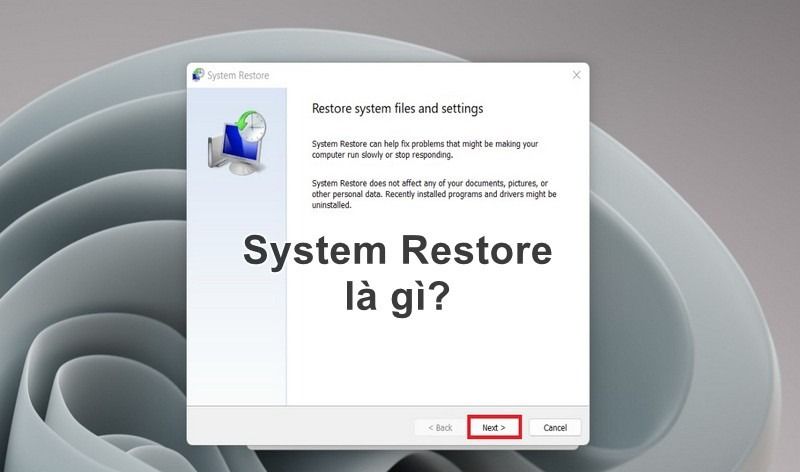
System restore là gì?
Khi bạn sử dụng tính năng System Restore, hệ thống sẽ tạo ra một bản sao lưu các tập tin và cài đặt đã được cài đặt trong hệ thống của bạn vào thời điểm đó. Nếu bạn gặp phải vấn đề gì đó về phần mềm hoặc cài đặt mới, bạn có thể sử dụng System Restore để khôi phục lại hệ thống của mình đến trạng thái đã được sao lưu trước đó.
2. Chức năng của System Restore
Chức năng chính của System Restore là giúp người dùng khôi phục lại hệ thống Windows về trạng thái ổn định trước khi xảy ra sự cố. Khi sử dụng System Restore, bạn có thể chọn một điểm khôi phục, là một bản sao của các tệp và cài đặt hệ thống tại một thời điểm cụ thể. System Restore sẽ khôi phục các tệp và cài đặt này về trạng thái tại thời điểm đó, đồng thời xóa bỏ các thay đổi đã được thực hiện sau đó.
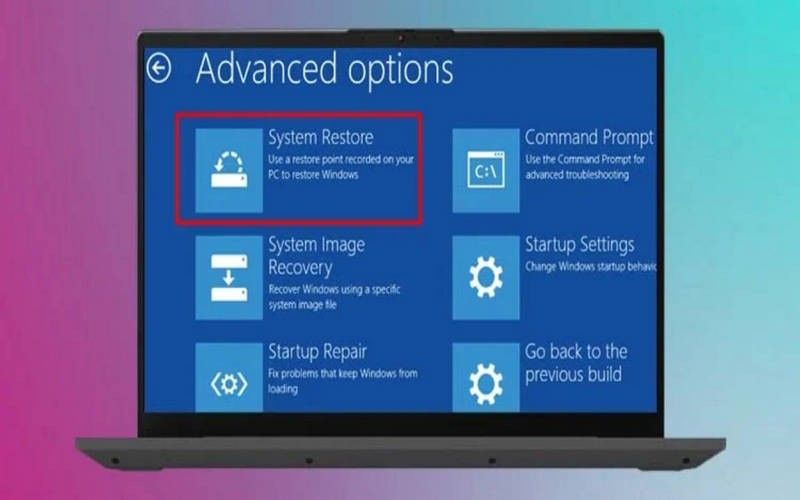
Chức năng của System Restore là gì
Ví dụ, nếu bạn cài đặt một chương trình mới và chương trình đó gây ra lỗi cho hệ thống, bạn có thể sử dụng System Restore để khôi phục lại hệ thống về trạng thái trước khi cài đặt chương trình đó. Điều này sẽ khắc phục lỗi và giúp máy tính hoạt động bình thường trở lại.
Ngoài ra, System Restore còn có thể được sử dụng để khôi phục lại hệ thống sau khi:
- Cập nhật Windows
- Cài đặt trình điều khiển mới
- Tải xuống và cài đặt phần mềm mới
- Sửa chữa hệ thống
3. Vai trò của System Restore là gì?
Vai trò của System Restore là giúp người dùng bảo vệ hệ thống Windows khỏi các sự cố. Khi sử dụng System Restore, người dùng có thể khôi phục lại hệ thống về trạng thái ổn định trong trường hợp hệ thống bị lỗi hoặc bị nhiễm phần mềm độc hại.
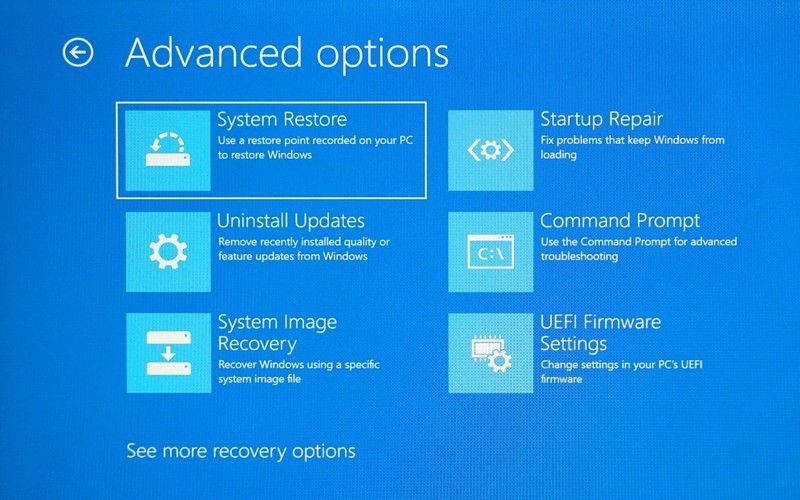
Vai trò của System Restore
Dưới đây là một số lợi ích của việc sử dụng System Restore:
- Giúp khôi phục lại hệ thống Windows về trạng thái ổn định
- Bảo vệ dữ liệu cá nhân của người dùng
- Giúp tiết kiệm thời gian và công sức khi khắc phục sự cố
System Restore là một tính năng hữu ích giúp người dùng bảo vệ hệ thống Windows khỏi các sự cố. Người dùng nên tạo các điểm khôi phục thường xuyên để có thể sử dụng System Restore trong trường hợp cần thiết.
4. Hạn chế của System Restore là gì?
System Restore là một tính năng hữu ích giúp người dùng khôi phục hệ thống Windows về trạng thái trước đó khi xảy ra sự cố. Tuy nhiên, công cụ này cũng có một số hạn chế như sau:
- Không thể khôi phục dữ liệu cá nhân: System Restore chỉ khôi phục các tệp hệ thống và cài đặt Windows. Do đó, nếu bạn mất dữ liệu cá nhân do sự cố, System Restore không thể giúp bạn lấy lại dữ liệu đó.
- Không thể khôi phục hệ thống từ trạng thái rất cũ: System Restore chỉ lưu trữ các điểm khôi phục trong một khoảng thời gian nhất định. Do đó, nếu sự cố xảy ra cách đây quá lâu, bạn có thể không tìm thấy điểm khôi phục nào để khôi phục hệ thống.
- Không thể khôi phục hệ thống nếu ổ cứng bị hỏng: Nếu ổ cứng của bạn bị hỏng, System Restore sẽ không thể hoạt động.
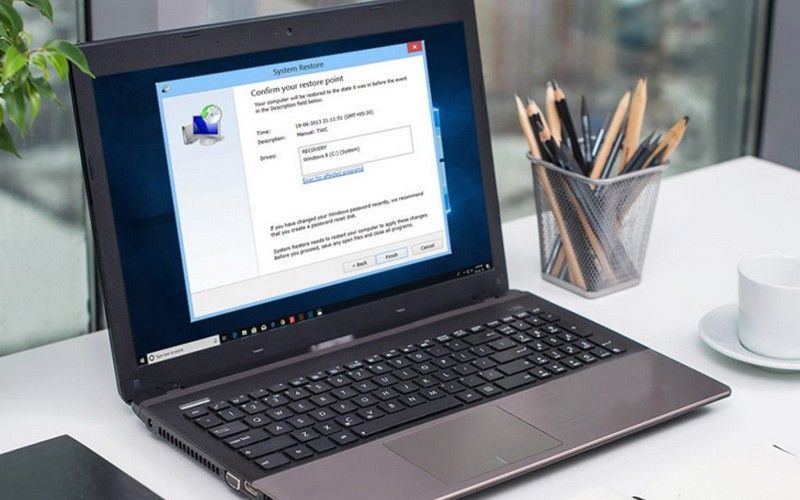
Hạn chế của System Restore
Để hạn chế các hạn chế này, người dùng nên thường xuyên tạo các điểm khôi phục hệ thống. Bạn có thể tự tạo điểm khôi phục hoặc để Windows tự động tạo điểm khôi phục.
5. Hướng dẫn sử dụng System Restore
Để sử dụng System Restore, bạn cần tạo các điểm khôi phục trước khi xảy ra sự cố. Bạn có thể tạo điểm khôi phục thủ công hoặc để Windows tự động tạo điểm khôi phục định kỳ.
Để tạo điểm khôi phục thủ công, bạn thực hiện theo các bước sau:
- Mở Control Panel.
- Nhấp vào System and Security.
- Nhấp vào System.
- Nhấp vào System Protection.
- Nhấp vào Create a restore point.
- Trong cửa sổ Create a Restore Point, nhập một mô tả ngắn gọn cho điểm khôi phục và nhấp vào Create.
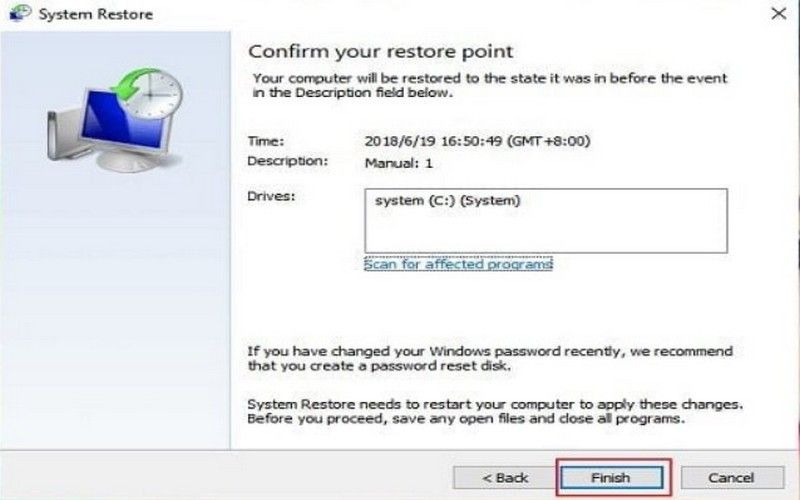
Hướng dẫn sử dụng System Restore
Để khôi phục hệ thống bằng System Restore, bạn thực hiện theo các bước sau:
- Mở Control Panel.
- Nhấp vào System and Security.
- Nhấp vào System.
- Nhấp vào System Protection.
- Nhấp vào System Restore.
- Trong cửa sổ System Restore, nhấp vào Next.
- Trong cửa sổ Choose a restore point, chọn điểm khôi phục mà bạn muốn sử dụng và nhấp vào Next.
- Trong cửa sổ Confirm your restore point, nhấp vào Finish.
Tổng kết
System Restore là một công cụ hữu ích giúp người dùng khôi phục hệ thống Windows về trạng thái trước đó khi xảy ra sự cố. Tuy nhiên, công cụ này cũng có một số hạn chế. Người dùng cần lưu ý các hạn chế này để sử dụng System Restore hiệu quả. Hy vọng những thông tin trên sẽ giúp bạn hiểu rõ hơn System Restore là gì và sử dụng công cụ này hiệu quả.
-----
Bài viết gốc: https://suncloud.vn/system-restore-la-gi
TEKPost
🟢 System Restore
➖➖➖➖➖
Nhiều lúc tính năng này lại cứu mình các bàn thua trông thấy khi gặp các lổi liên quan đến màn hình xanh ( blue screen ). Mình quan sát thấy nó không còn được bật mặc định trên các hệ điều hành mới vì các lý do khác nhau nào đó liên quan đến bảo mật và hiệu suất. Tuy nhiên, nếu biết áp dụng đúng và sử dụng phù hợp, System Restore vẫn mang lại giá trị riêng của nó.
.
📌 https://tek.tungtek.com/post/system-restore-la-gi-tim-hieu-ve-dac-diem-cua-system-restore-tekfix
.
TUNGTEK Tùng, 06.03.24
#teknews #tekfix #systemrestore #teksystemrestore #tungtek
